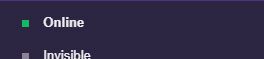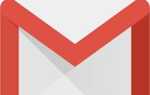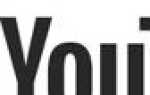Twitch — отличное место, чтобы смотреть, как некоторые из лучших игроков в мире транслируют ваши любимые видеоигры. Помимо этого, вы можете сделать друга или двух. Функция друзей позволяет добавлять, удалять, общаться в чате и отображаться в автономном режиме для других пользователей Twitch. Чтобы узнать, как использовать одну или несколько из этих функций, сделайте свой выбор из списка ниже и следуйте инструкциям.
Как добавить друга с помощью поиска
- Перейдите на сайт Twitch.
- На главной странице нажмите кнопку «Вход» в правом верхнем углу окна браузера.

- После того, как вы вошли в систему, найдите поле «Поиск в друзьях», расположенное в нижнем левом углу экрана.

- Когда вы получите свои результаты, наведите курсор мыши на имя игрока и щелкните значок «Добавить друга», показанный в красном квадрате ниже.
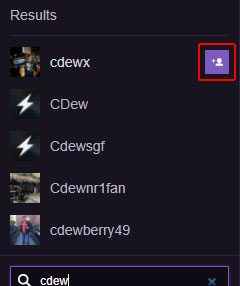
- Запрос будет отправлен, но вам нужно будет подождать, пока другой пользователь его примет.
Как добавить друга из потока
- Перейдите на сайт Twitch.
- На главной странице нажмите кнопку «Вход» в правом верхнем углу окна браузера.

- Перейдите к потоку Twitch любого пользователя.
- В окне чата найдите пользователя, которого хотите добавить, нажмите на его имя, а затем кнопку «Добавить друга».
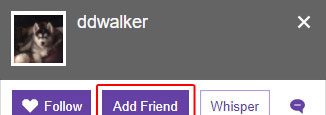
- Запрос будет отправлен, но вам нужно будет подождать, пока другой пользователь его примет.
Как общаться с другом
- Перейдите на сайт Twitch.
- На главной странице нажмите кнопку «Вход» в правом верхнем углу окна браузера.

- В правом верхнем углу экрана нажмите стрелку вниз рядом с вашим именем пользователя.
![]()
- В раскрывающемся меню выберите «Друзья».
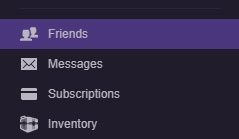
- Наведите курсор мыши на друга, с которым вы хотите пообщаться, и нажмите кнопку «Шепот».

- Окно, подобное приведенному ниже, должно появиться в правом нижнем углу экрана.
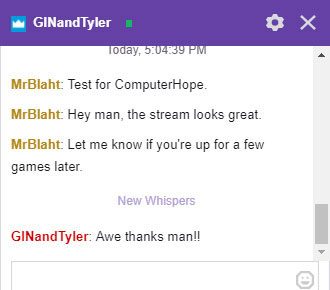
Как удалить друга
- Перейдите на сайт Twitch.
- На главной странице нажмите кнопку «Вход» в правом верхнем углу окна браузера.

- В правом верхнем углу экрана нажмите стрелку вниз рядом с вашим именем пользователя.
![]()
- В раскрывающемся меню выберите «Друзья».
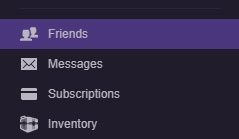
- Наведите курсор мыши на друга, которого хотите удалить, на кнопку «Друзья».

- После того, как кнопка «Друзья» изменится на красную кнопку «Отменить», нажмите ее

Как появиться на или в автономном режиме для других пользователей Twitch
- Перейдите на сайт Twitch.
- На главной странице нажмите кнопку «Вход» в правом верхнем углу окна браузера.

- В правом верхнем углу экрана нажмите стрелку вниз рядом с вашим именем пользователя.
![]()
- В раскрывающемся меню выберите Online или Invisible, чтобы выбрать, могут ли другие пользователи видеть, что вы вошли в Twitch.